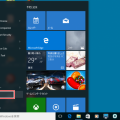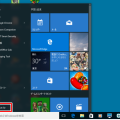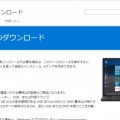Windows10のスタートメニューのサイズをいろいろな大きさにしてみた
Windows10のスタートメニューなんですが、Win7のスタートメニューに慣れていたので最初はちょっと使いにくさを感じていました。
ウィンドウズ8を使ったことがないので、スタートメニューが復活したっていう話題はちょっと???なんですが、(Win7からのアップグレードなので)意識はしてないけど、スタートメニューって意外と使ってるんですよね。だから復活したんだと思うんですけど。
ウィンドウズ10のスタートメニューはこんな感じです。
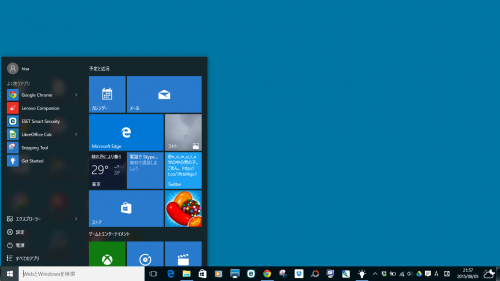
左側には、よく使うアプリや、エクスプローラー、設定、電源(シャットダウンなど)、すべてのアプリ、が表示されています。右側にはタイル表示されたカレンダーなどのユーザーがよく使うであろうアプリが表示されています。
このタイルによく使うアプリなどを表示させておくと便利に使うことができます。
スタートメニューのすべてのアプリから、よく使うアプリを右クリックしてスタートメニューにピン止めするを選ぶとスタートメニューのタイルに表示することができます。
ただ、スタートメニューが最初の状態だと、タイル表示が小さくピン止めするアプリが増えてくると画面からはみだしてしまいピン止めした意味がないな~ってことになっちゃいます。
そこで、スタートメニューの画面表示を大きくして、タイル表示をみやすくしてみました。
これは、2通りの方法があって
一つは、画面全体をスタートメニューにする方法と
スタートメニューの画面サイズを好みの大きさにかえる方法
があります。
スポンサードリンク
画面全体をスタートメニューにする方法
画面全体をスタートメニューにするには
スタートメニューの設定
パーソナル設定
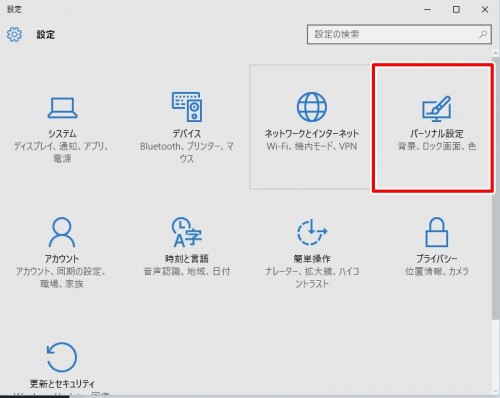
スタート
全画面表示のスタート画面を使うをONにします。
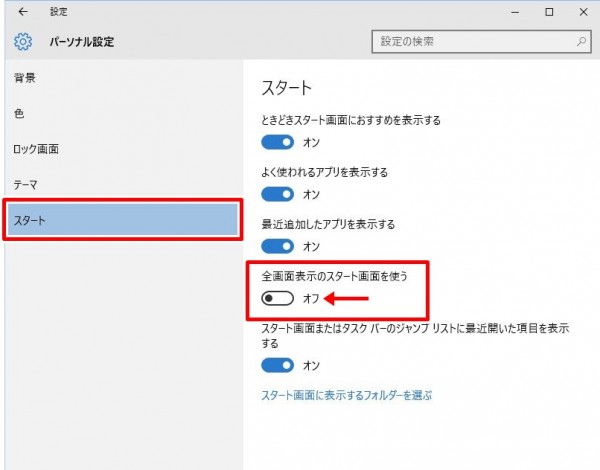
こんな感じになります
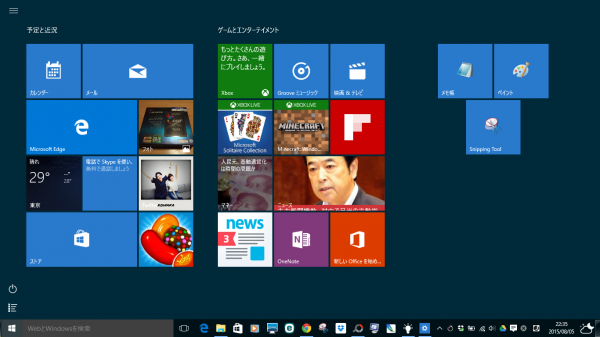
スタートメニューの画面サイズを好みの大きさにかえる方法
私は全画面表示はちょっと嫌だなと思ったので以下の方法で大きさをかえました。
スタート画面を開いて画面の端っこにマウスをあわせて矢印がでたらクリックしたまま横にスライドしていくと画面のサイズがかわります。これ大きく動かさないと反応しないので大胆にガバーっとマウスを動かしてください。←やってみると意味がわかります(;^ω^)
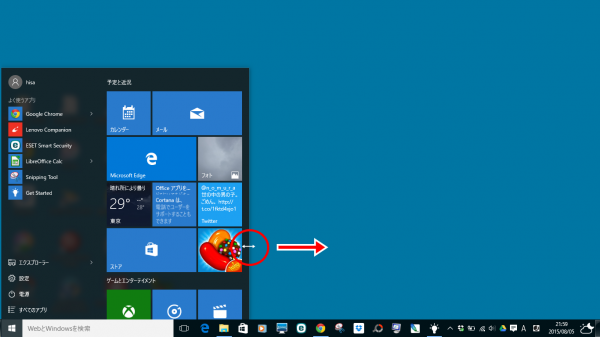
こんな感じになります。
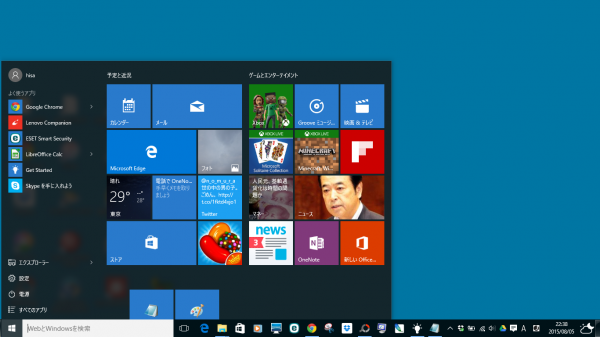
もっと大きくできます。
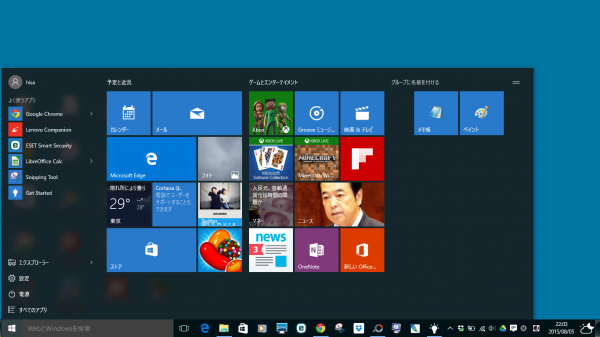
上方向にも同じように広げることができます。
タイルはドラッグアンドドロップで移動できますし、右クリックからタイルのサイズをかえることもできるので、かなり自分好みにできます。
いろいろさわってみて、使いやすいようにしていくのも楽しいですよね。
スポンサードリンク
タグ:Windows10